
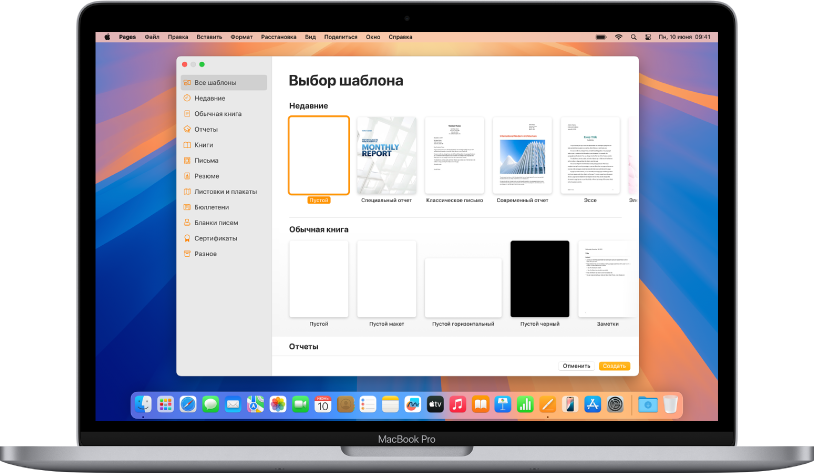
Начало работы с использованием шаблона
Работа с любым документом всегда начинается с выбора модели, называемой шаблоном. Вы можете создавать текстовые документы, например отчеты и письма, и документы с макетом страницы, например плакаты и новостные бюллетени. Просто замените текст и изображения в шаблоне собственным содержимым.
Основные сведения о текстовых документах и документах с макетом страницы
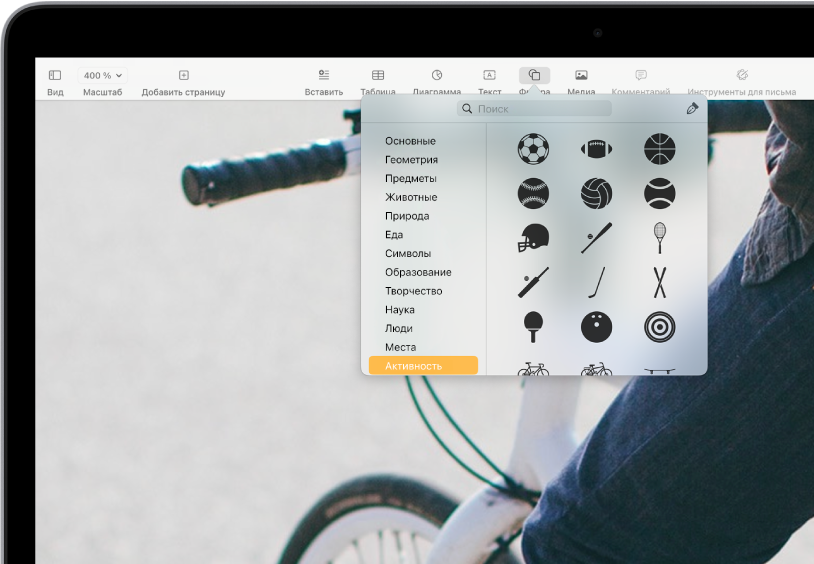
Добавление фотографий, фигур, таблиц и других объектов
Добавляйте в свой документ объекты, такие как таблицы, диаграммы, фигуры и медиафайлы (изображения, аудио и видео). Можно накладывать объекты друг на друга, изменять их размеры и размещать их в любой части страницы.
Основные сведения об изображениях, диаграммах и других объектах
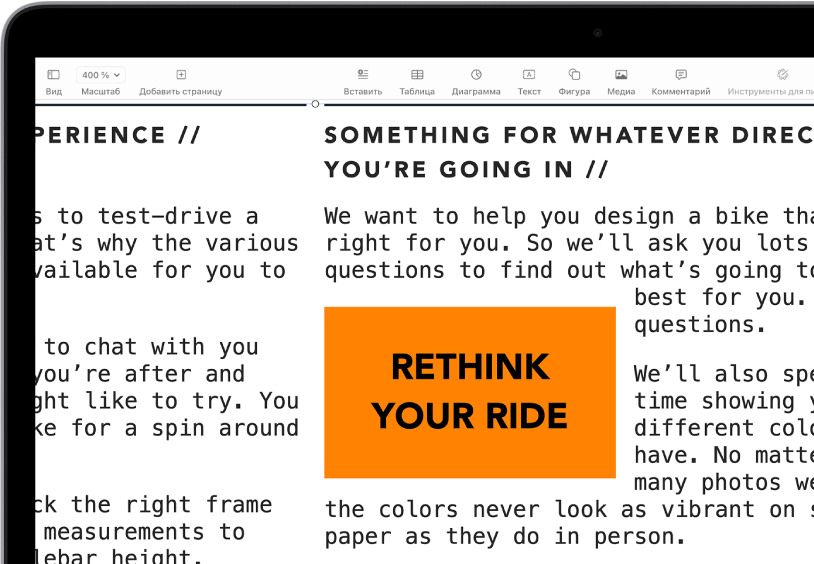
Индивидуальное оформление
В документе можно изменять внешний вид текста, добавлять тени к изображениям, заливать фигуры цветом и многое другое. Можно даже использовать обтекание объектов текстом, связывать текстовые блоки, чтобы текст мог перетекать из одного блока в следующий, или применять слияние для автоматического создания персонализированных документов.
Основные сведения об изображениях, диаграммах и других объектах
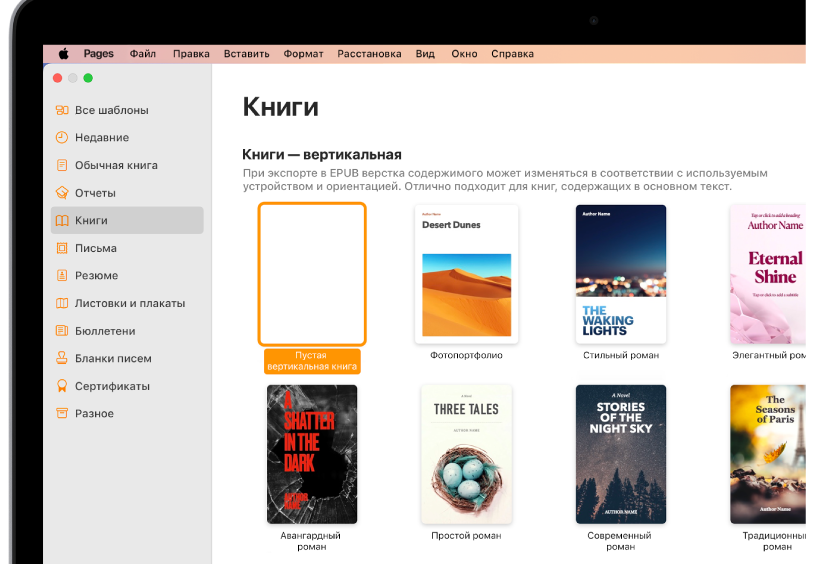
Станьте издателем
В Pages есть шаблоны книг, с помощью которых можно создавать интерактивные книги в формате EPUB. Добавляйте текст, изображения и даже оглавление. Когда закончите, Вы сможете выставить свою книгу на продажу или сделать ее доступной для загрузки в Apple Books.
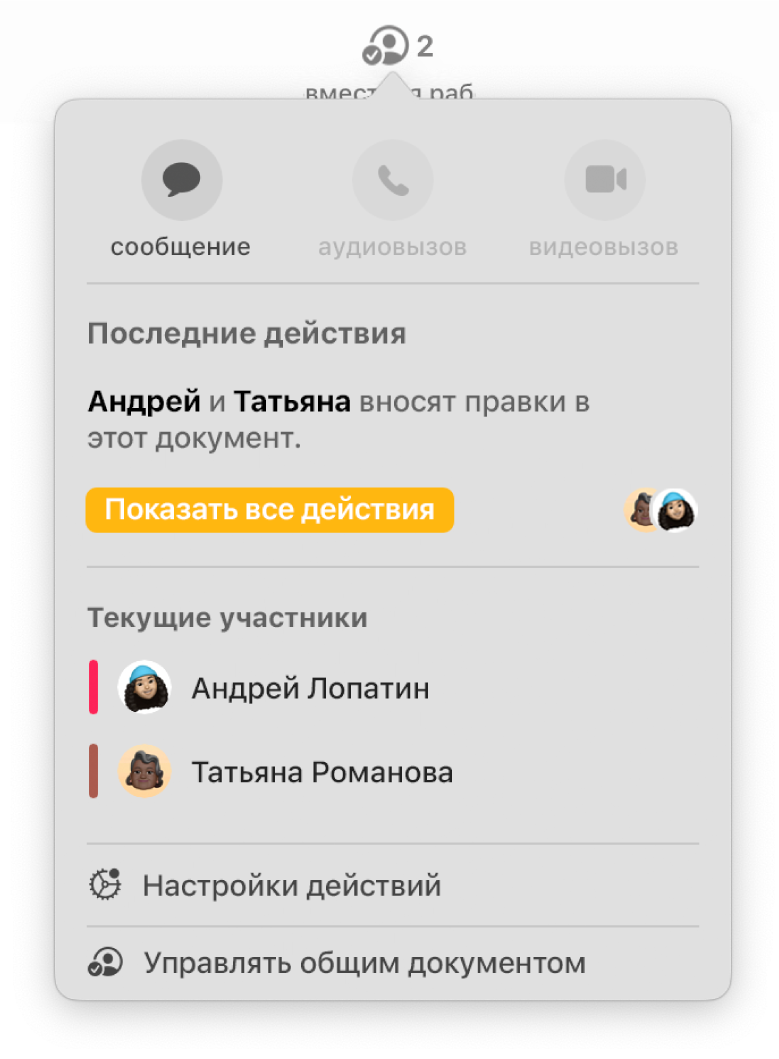
Совместная работа в режиме реального времени
Приглашайте других пользователей работать над документом вместе с Вами. Все приглашенные пользователи видят вносимые изменения, при этом Вы можете выбирать, кому разрешить редактирование документа, а кому — только просмотр.
Это руководство поможет Вам начать работу с Pages 14.3 на Mac. Чтобы узнать, какая версия Pages у Вас установлена, откройте меню Pages в верхней части экрана и перейдите в «Pages» > «О приложении Pages». Чтобы ознакомиться с Руководством пользователя Pages, нажмите «Оглавление» вверху страницы либо введите слово или фразу в поле поиска.
За более подробной информацией обращайтесь на сайт поддержки Pages.
Руководство пользователя Pages для Mac
- Добро пожаловать!
- Что нового
-
- Изменение шрифта или размера шрифта
- Выбор шрифта по умолчанию
- Жирный шрифт, курсив, подчеркивание и зачеркивание
- Изменение цвета текста
- Добавление тени или контура к тексту
- Изменение регистра текста
- Копирование и вставка стиля текста
- Добавление эффекта выделения в текст
- Формат переносов, тире и кавычек
-
- Установка межстрочного интервала и интервала между абзацами
- Установка полей для абзаца
- Форматирование списков
- Установка табуляторов
- Выравнивание текста по краям и по ширине
- Настройка разбивки на страницы и добавление разрывов строк и страниц
- Форматирование столбцов текста
- Связывание текстовых блоков
- Добавление границ и линий
-
- Отправка документа
- Публикация книги в Apple Books
-
- Основные сведения о совместной работе
- Приглашение к совместной работе
- Совместная работа над общим документом
- Просмотр последних действий пользователей в общем документе
- Изменение настроек общего документа
- Закрытие общего доступа к документу
- Общие папки и совместная работа
- Использование Box для совместной работы
-
- Использование iCloud Drive с приложением Pages
- Экспорт в Word, PDF или другой формат
- Открытие книги iBooks Author в Pages
- Уменьшение размера файла документа
- Сохранение большого документа в виде файла пакета
- Восстановление более ранней версии документа
- Перемещение документа
- Удаление документа
- Установка защиты для документа
- Защита документа паролем
- Создание собственных шаблонов и управление ими
- Авторские права